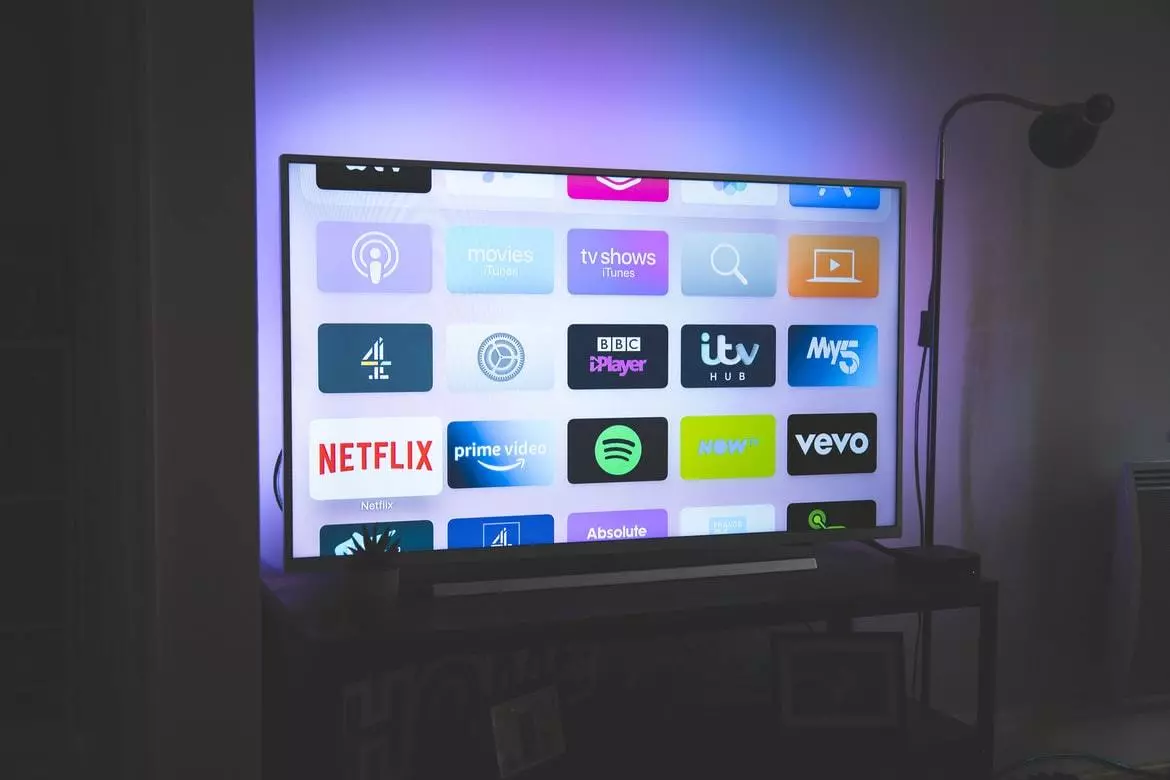Η εγκατάσταση εφαρμογών σε τηλεοράσεις Hisense είναι, αφενός, μια απλή διαδικασία, αλλά από την άλλη, θα μπορούσε να είναι πιο εμφανής καθώς οι τηλεοράσεις μπορούν να έχουν έξι διαφορετικά λειτουργικά συστήματα, επομένως τα βήματα για την εγκατάσταση εφαρμογών είναι διαφορετικά.
Λίστα λειτουργικών συστημάτων στις τηλεοράσεις Hisense
Ακολουθεί μια σύντομη λίστα με τα χαρακτηριστικά του λειτουργικού συστήματος που χρησιμοποιείται από την Hisense:
- Vidaa TV: ιδιόκτητο λειτουργικό σύστημα που αναπτύχθηκε από την Hisense, γραμμένο σε Linux, που παρουσιάστηκε για πρώτη φορά το 2014. Η Hisense το προωθεί σε μεγάλο βαθμό. Δεδομένου ότι το Hisense είναι ένας μεγάλος OEM, αυτό το λειτουργικό σύστημα μπορεί να εμφανιστεί σε τηλεοράσεις άλλων εμπορικών σημάτων όπως Hisense, Toshiba, Loewe, Newsan, BGH, Element, Schneider, Nordmende, Shinon, Vortex, AKAI, NIKAI, BRUHM, General Gold.
- Android TV: OS που αναπτύχθηκε από την Google, ένα καθολικό λειτουργικό σύστημα που χρησιμοποιείται από τους περισσότερους κατασκευαστές OEM λόγω της ευκολίας χρήσης του. Η Google διατηρεί διακομιστές όπου αποθηκεύονται οι εφαρμογές. Οι εφαρμογές αναπτύσσονται για το λειτουργικό σύστημα, όχι για μια συγκεκριμένη μάρκα. Οι προγραμματιστές εφαρμογών ενδιαφέρονται να αναπτύξουν νέα προϊόντα λόγω των πολλών συσκευών. Για να μάθετε περισσότερα σχετικά με το λειτουργικό σύστημα, επισκεφθείτε το άρθρο « Android TV OS ανά έτος. “
- Google TV: Αυτό είναι Android αλλά με το πρόσθετο οπτικοποίησης της Google. Περισσότερες λεπτομέρειες σχετικά με το λειτουργικό σύστημα: ” Google TV τι είναι: εκδόσεις, ενημερώσεις, δυνατότητες .”
- Fire TV: λειτουργικό σύστημα που βασίζεται σε Android που αναπτύχθηκε από την Amazon για τις συσκευές ροής της, το οποίο αργότερα προσαρμόστηκε για τηλεοράσεις.
- Roku TV: Το λειτουργικό σύστημα της Roku Inc. χαρακτηρίζεται από την απουσία εφαρμογών. Ως εκ τούτου, προσθέτετε κανάλια για παρακολούθηση.
- XClass TV: είναι μια πλατφόρμα Smart TV που αναπτύχθηκε από την Comcast.
Προσθήκη εφαρμογών στην Hisense Smart TV σας
Όπως έχετε ήδη καταλάβει, η προσθήκη μιας εφαρμογής θα διαφέρει ανάλογα με το λειτουργικό σύστημα της τηλεόρασής σας Hisense. Δείτε πώς μπορείτε να προσθέσετε εφαρμογές ή κανάλια σε διαφορετικά λειτουργικά συστήματα.
Η τυπική απαίτηση για όλες τις τηλεοράσεις, ανεξάρτητα από την έκδοση λειτουργικού συστήματος, είναι ότι η τηλεόραση πρέπει να είναι συνδεδεμένη στο διαδίκτυο.
Προσθήκη εφαρμογών στην Hisense Smart TV με Vidaa OS
Υπάρχουν δύο τρόποι για να φτάσετε στο κατάστημα εφαρμογών:
Πρώτος τρόπος για να ανοίξετε το κατάστημα εφαρμογών στο Vidaa TV:
- Πατήστε το κουμπί « Αρχική » στο τηλεχειριστήριο. θα μεταφερθείτε στην αρχική οθόνη του Vidaa OS.
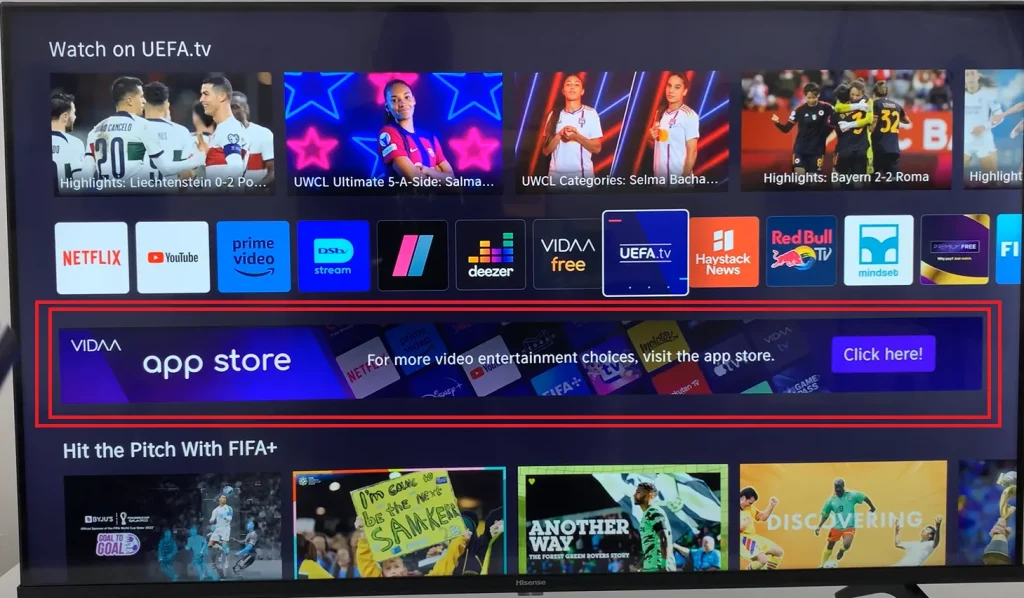
2. Βρείτε το ” App Store ” χρησιμοποιώντας τα πάνω και κάτω βέλη στο τηλεχειριστήριο. πατήστε OK για να φορτώσετε το κατάστημα εφαρμογών μόλις επιλεγεί.
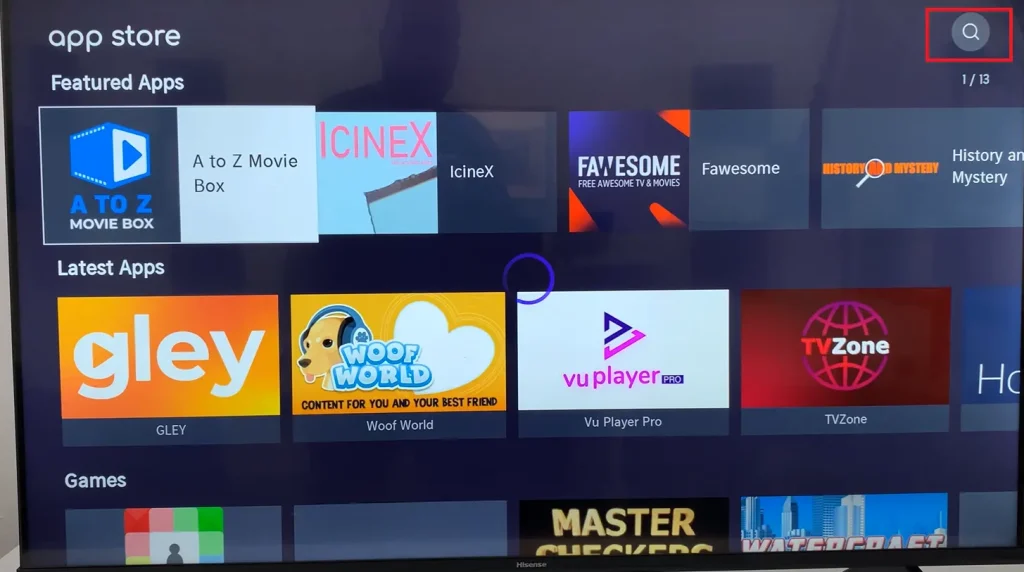
3. Το κατάστημα εφαρμογών θα ανοίξει και υπάρχουν πολλές οθόνες στο κατάστημα εφαρμογών. για παράδειγμα, στο στιγμιότυπο οθόνης, μπορείτε να δείτε ότι υπάρχουν 13 οθόνες με εφαρμογές στο κατάστημα. Μπορείτε να χρησιμοποιήσετε την αναζήτηση και να πληκτρολογήσετε το όνομα της εφαρμογής. Η αναζήτηση βρίσκεται στην επάνω δεξιά γωνία.
Ο δεύτερος τρόπος για να ανοίξετε το κατάστημα εφαρμογών στο OS Vidaa TV:
Μεταβείτε στις ” Εφαρμογές ” και μετακινηθείτε προς τα δεξιά χρησιμοποιώντας το δεξί κουμπί στο τηλεχειριστήριο. στο τέλος της γκαλερί εγκατεστημένων εφαρμογών, θα δείτε ” Περισσότερες εφαρμογές .”
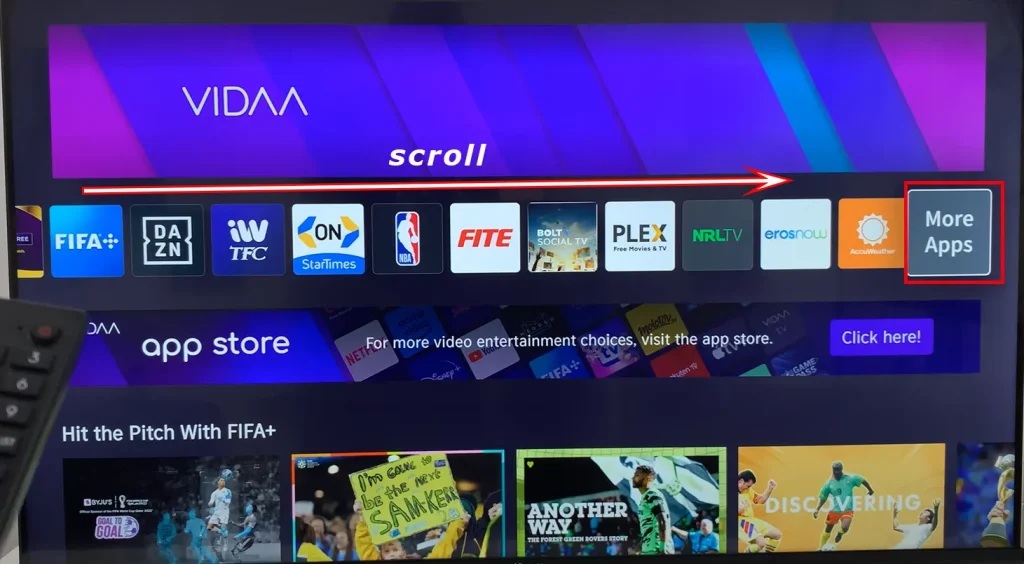
Επιλέξτε « Περισσότερες εφαρμογές. “
Θα δείτε μια οθόνη με μια λίστα με τις αγαπημένες σας εφαρμογές και στο κάτω μέρος της οθόνης, θα δείτε ” Περισσότερες εφαρμογές .”
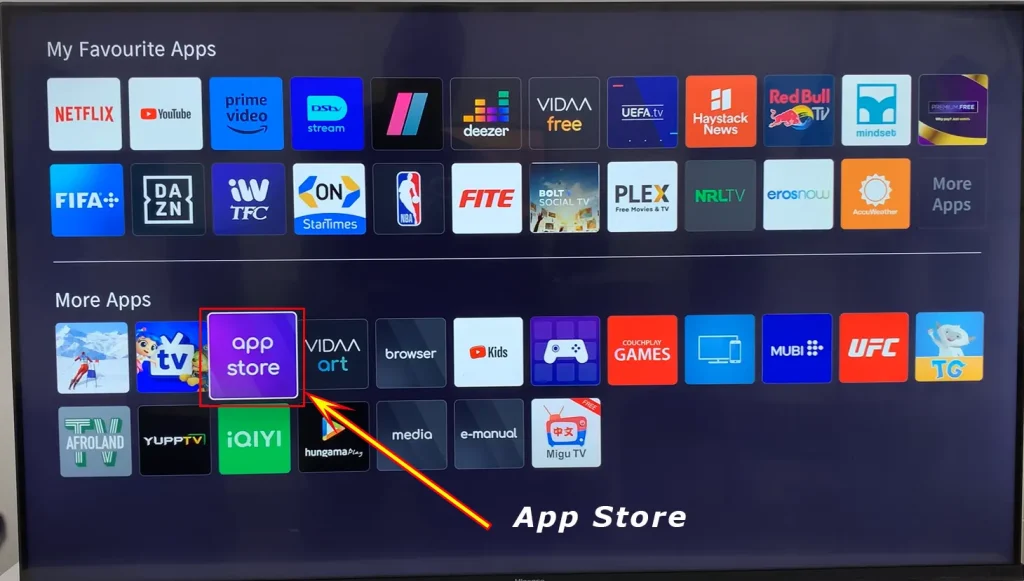
Βρείτε το πλαίσιο με την ένδειξη “App Store” κάτω από το ” App Store ” και πατήστε OK στο τηλεχειριστήριο. θα μεταφερθείτε στο κατάστημα εφαρμογών.
Στη συνέχεια, επιλέξτε την εφαρμογή που θέλετε να εγκαταστήσετε και πατήστε OK. θα εγκατασταθεί στην τηλεόρασή σας.
Προσθήκη εφαρμογών στο Roku TV σε τηλεοράσεις Hisense
Δεν υπάρχουν εφαρμογές στο Roku TV. Ωστόσο, μπορείτε να προσθέσετε κανάλια ροής. Είναι ουσιαστικά το ίδιο πράγμα, απλώς ένα διαφορετικό όνομα για το πρόγραμμα που θα αλληλεπιδράσει με την υπηρεσία ροής.
- Πατήστε το κουμπί αρχικής οθόνης στο τηλεχειριστήριο.
- Θα ανοίξει το κύριο μενού
- Επιλέξτε « Κανάλια ροής ».
- Θα ανοίξει το « Κατάστημα καναλιών ».
- Στη συνέχεια, μπορείτε να αναζητήσετε ένα κανάλι ανά είδος ή να χρησιμοποιήσετε την αναζήτηση.
- Μόλις βρείτε ένα κανάλι, κάντε κλικ σε αυτό και θα ανοίξει η περιγραφή του καναλιού και θα εμφανιστεί το μενού ” Προσθήκη καναλιού “.
- Κάντε κλικ στο εικονίδιο « Προσθήκη καναλιού ».
- Το κανάλι θα προστεθεί στη λίστα γρήγορης πρόσβασης.
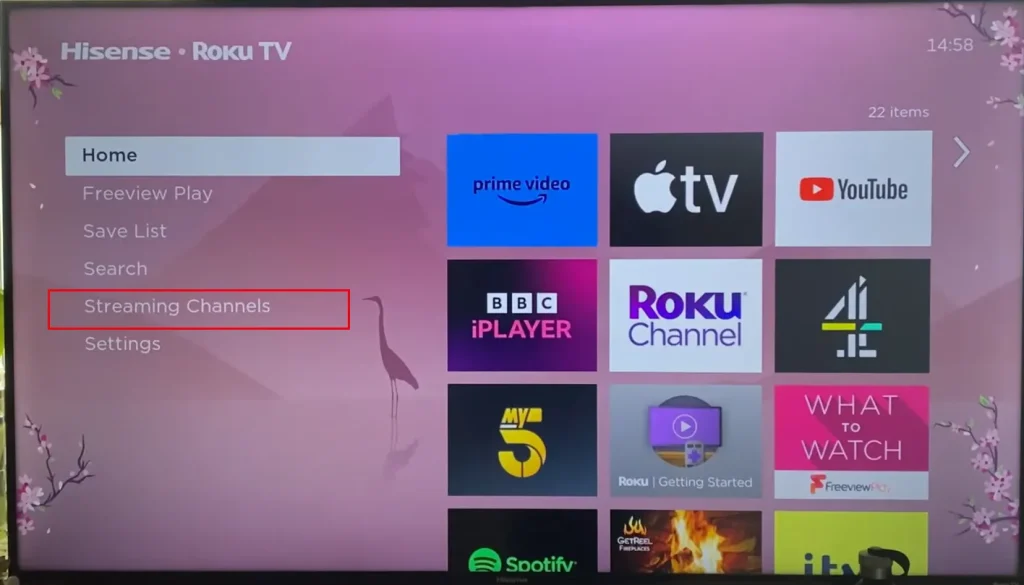
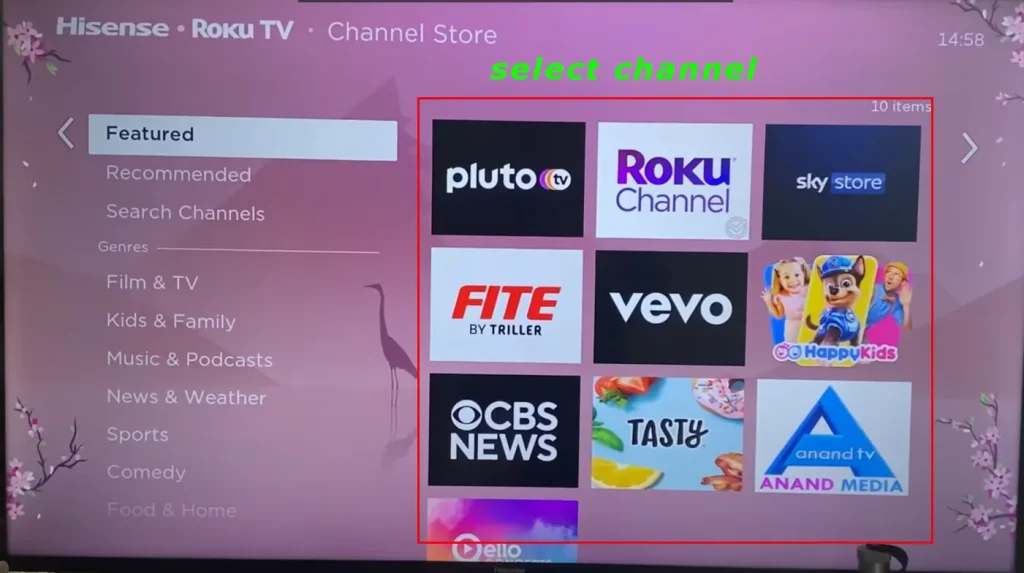
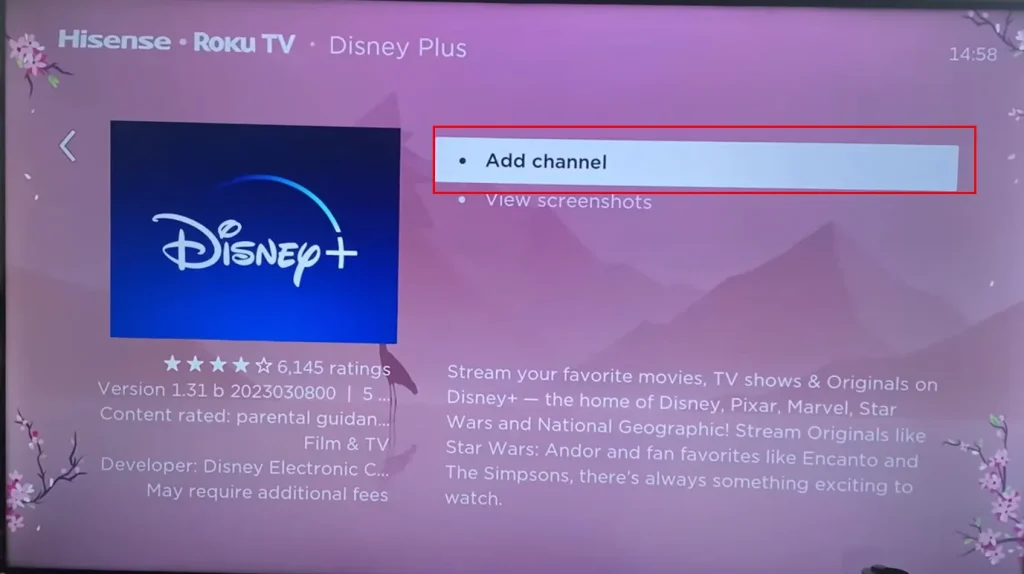
Προσθήκη εφαρμογών στο Android TV σε τηλεοράσεις Hisense
Το Android είναι ένα εύλογα καθολικό λειτουργικό σύστημα που χρησιμοποιείται σε πολλές τηλεοράσεις. Επομένως, η διαδικασία εγκατάστασης θα είναι παρόμοια για άλλες τηλεοράσεις Android.
- Πατήστε το κουμπί « Αρχική » στο τηλεχειριστήριο για να ανοίξετε την αρχική οθόνη.
- Στην αριστερή πλευρά, θα δείτε ένα εικονίδιο ” Εφαρμογές “. αγγίξτε το.
- Το κατάστημα εφαρμογών θα ανοίξει και θα σας ζητηθεί να επιλέξετε « Λήψη περισσότερων εφαρμογών » ή « Λήψη περισσότερων παιχνιδιών ».
- Επιλέξτε ” Λήψη περισσότερων εφαρμογών ” για να ανοίξετε το Google Play .
- Βρείτε την εφαρμογή που θέλετε και πατήστε σε αυτήν για να ανοίξετε τις πληροφορίες της εφαρμογής και, στη συνέχεια, θα εμφανιστεί ένα κουμπί ” Εγκατάσταση “. Πατήστε σε αυτό και η εφαρμογή θα εγκατασταθεί.
Η διαδρομή εγκατάστασης ενδέχεται να διαφέρει ελαφρώς ανάλογα με την έκδοση του λειτουργικού συστήματος Android. Σε κάθε περίπτωση, πρέπει να βρείτε το “Google Play” και να ανοίξετε το πρόγραμμα εγκατάστασης της εφαρμογής.
Δείτε πώς μπορείτε να προσθέσετε μια εφαρμογή σε μια τηλεόραση Hisense με Android TV σε εικόνες:
Βρείτε το εικονίδιο της εφαρμογής . αγγίξτε το.
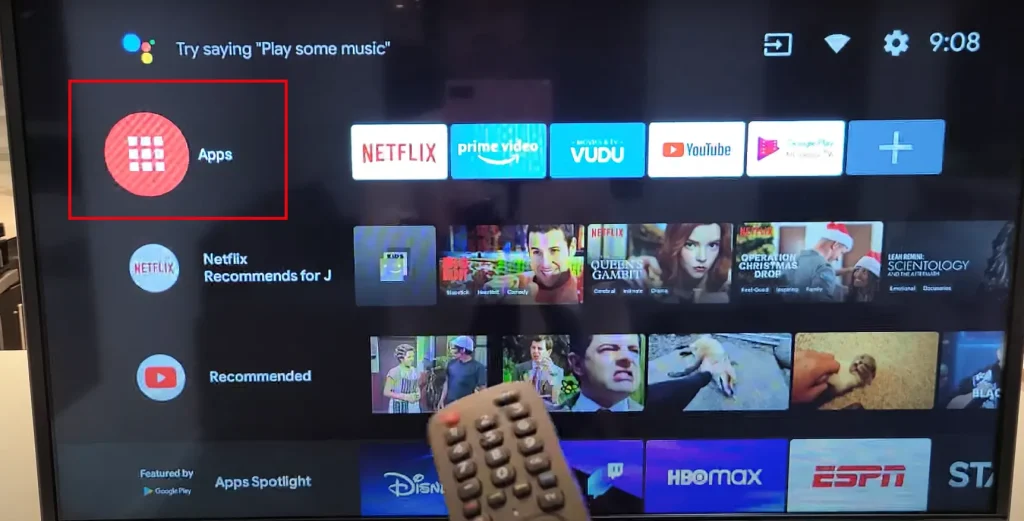
Επιλέξτε ” Λήψη περισσότερων εφαρμογών ” για να ανοίξετε το Google Play .
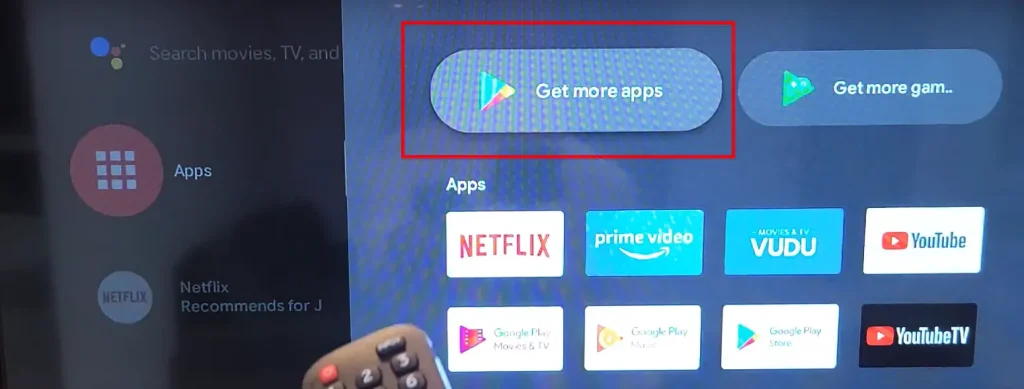
Βρείτε την εφαρμογή, πατήστε πάνω της για να ανοίξετε τις πληροφορίες της εφαρμογής
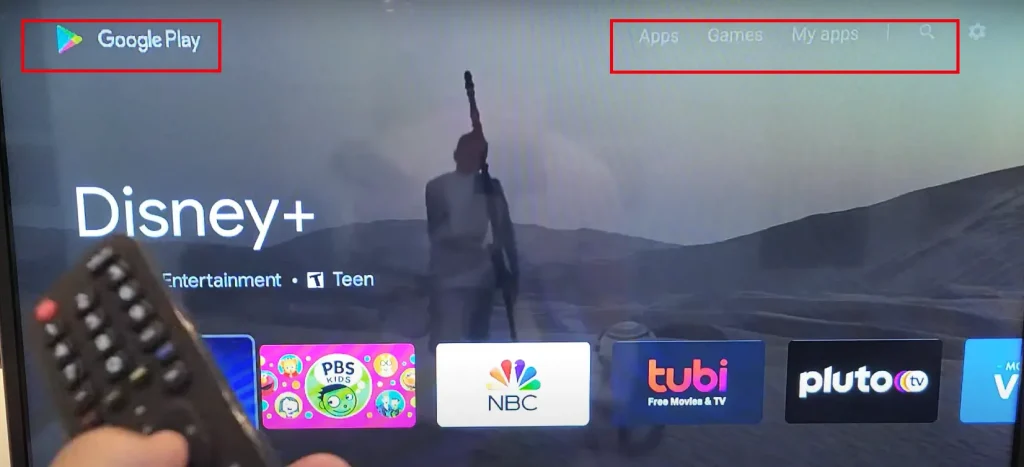
Πατήστε σε αυτό για να ανοίξετε τις πληροφορίες της εφαρμογής και πατήστε εγκατάσταση.
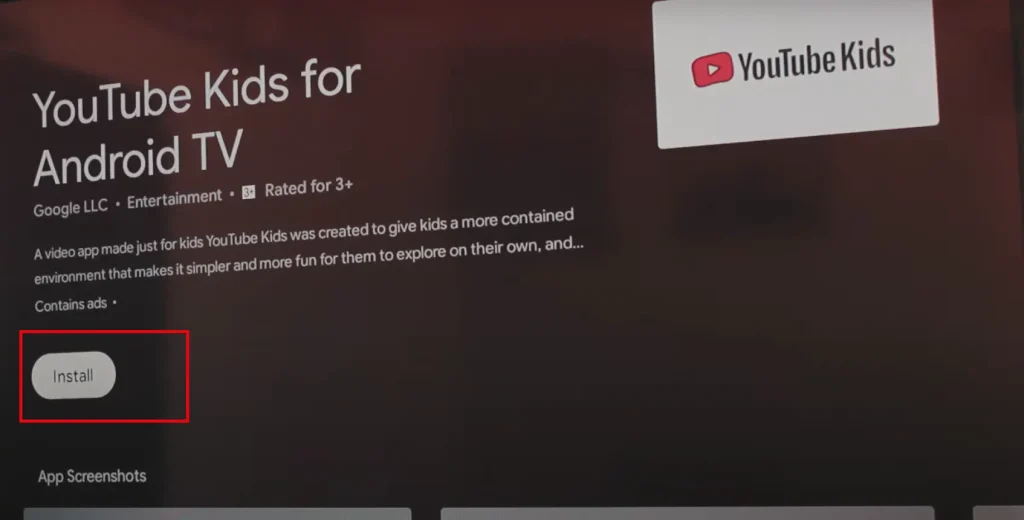
Προσθήκη εφαρμογής στο Hisense Google TV
Το Google TV είναι ένα κέλυφος οπτικοποίησης Android που σας επιτρέπει να ελέγχετε την τηλεόρασή σας και να συγχρονίζετε τις ρυθμίσεις σε άλλες τηλεοράσεις με το Google TV. Για παράδειγμα, εάν έχετε τηλεόραση με Google TV και αγοράσατε άλλη, χρειάζεται μόνο να συνδεθείτε στον λογαριασμό σας στη νέα τηλεόραση και οι ρυθμίσεις θα εφαρμοστούν αυτόματα. Όλες οι εφαρμογές που είναι εγκατεστημένες στην παλιά τηλεόραση θα ληφθούν στη νέα. Μπορείτε επίσης να χρησιμοποιήσετε την εφαρμογή Google Home για smartphone για να προσαρμόσετε την τηλεόρασή σας.
Για να προσθέσετε μια εφαρμογή στην τηλεόραση Hisense χρησιμοποιώντας το Google TV, κάντε τα εξής:
Πατήστε το κουμπί αρχικής οθόνης στο τηλεχειριστήριο για να μεταβείτε στην αρχική οθόνη.
Στην κορυφή, θα δείτε μια λίστα με τις διαθέσιμες λειτουργίες, ανοίξτε το ” Εφαρμογές “.
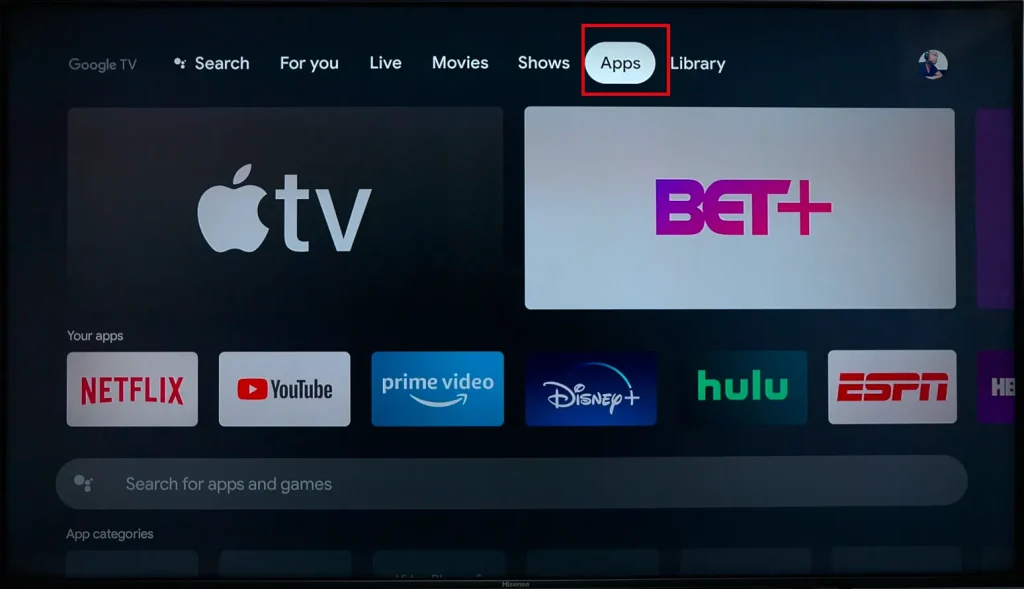
Κάντε κύλιση προς τα κάτω στην οθόνη και θα δείτε μια γραμμή αναζήτησης και μια επιλογή εφαρμογών ανά είδος. αν κάνετε κύλιση προς τα κάτω, θα δείτε όλες τις διαθέσιμες εφαρμογές.
Επιλέξτε την εφαρμογή που θέλετε να εγκαταστήσετε.
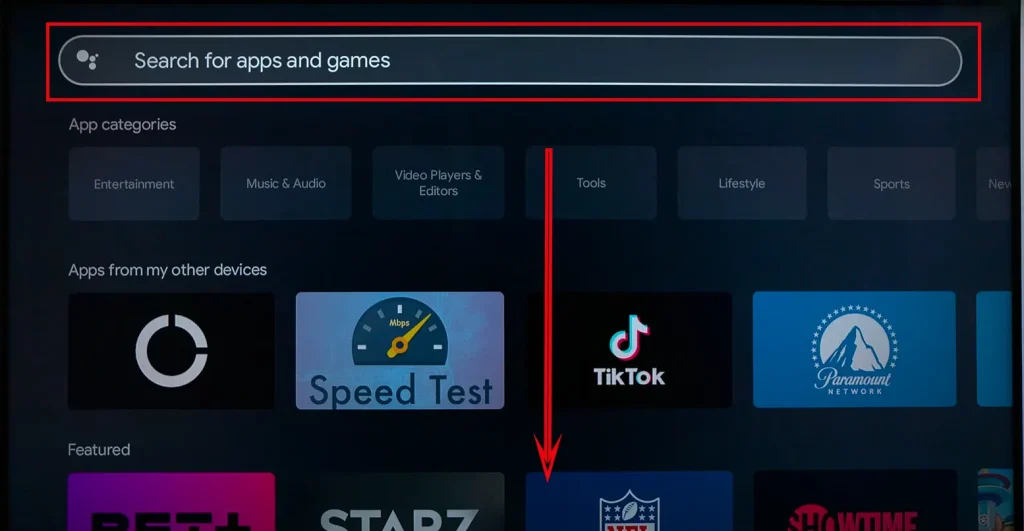
Κάντε κλικ σε αυτό
Θα ανοίξει μια σελίδα με πληροφορίες σχετικά με την εφαρμογή. κάντε κλικ στο κουμπί « Εγκατάσταση ».
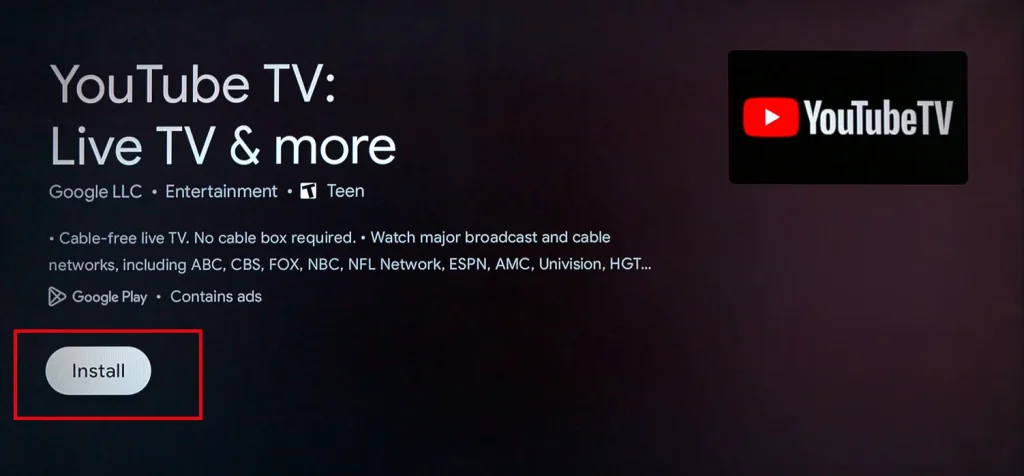
Η εφαρμογή θα εγκατασταθεί στην τηλεόρασή σας.
Προσθήκη εφαρμογής στο Hisense Fire TV
Το Fire TV είναι ένα λειτουργικό σύστημα από την Amazon. Η Hisense είχε πολλά μοντέλα τηλεοράσεων με αυτό το λειτουργικό σύστημα. Η Hisense πιθανότατα αναπτύσσει ορισμένα προϊόντα “Fire TV”, έτσι κυκλοφόρησε μερικά από τα μοντέλα τηλεόρασής της. Δεν είναι ευρέως αναγνωρισμένα, αλλά παρ’ όλα αυτά υπάρχουν.
Για να προσθέσετε μια εφαρμογή στο Fire TV, πρέπει να κάνετε τα εξής:
- Μεταβείτε στην αρχική οθόνη .
- Θα δείτε μια σειρά από στοιχεία ελέγχου .
- Επιλέξτε το τετράγωνο με το σύμβολο συν.
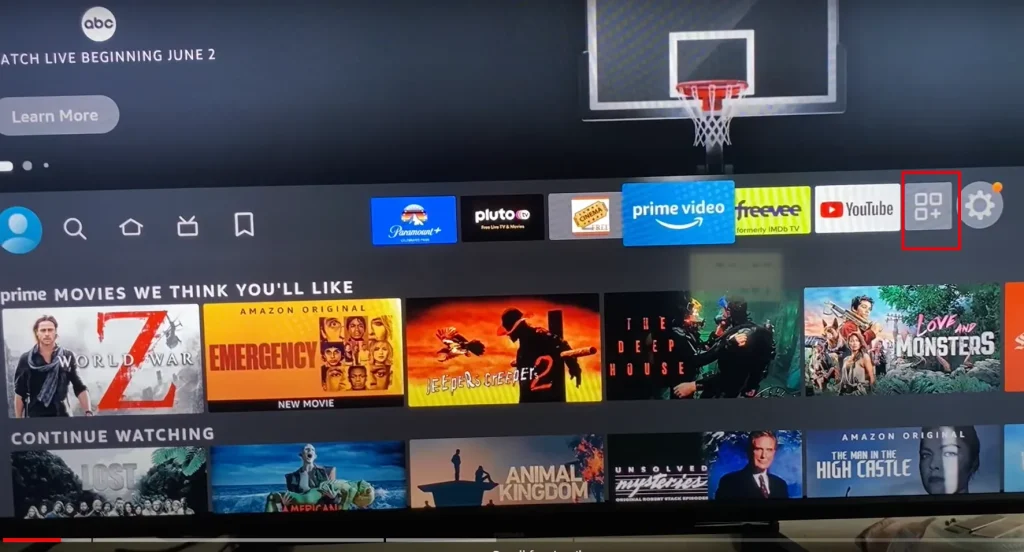
4. Αυτό θα ανοίξει την ενότητα ” Οι εφαρμογές και τα κανάλια σας “.
5. Βρείτε τη « Βιβλιοθήκη εφαρμογών » και πατήστε πάνω της.
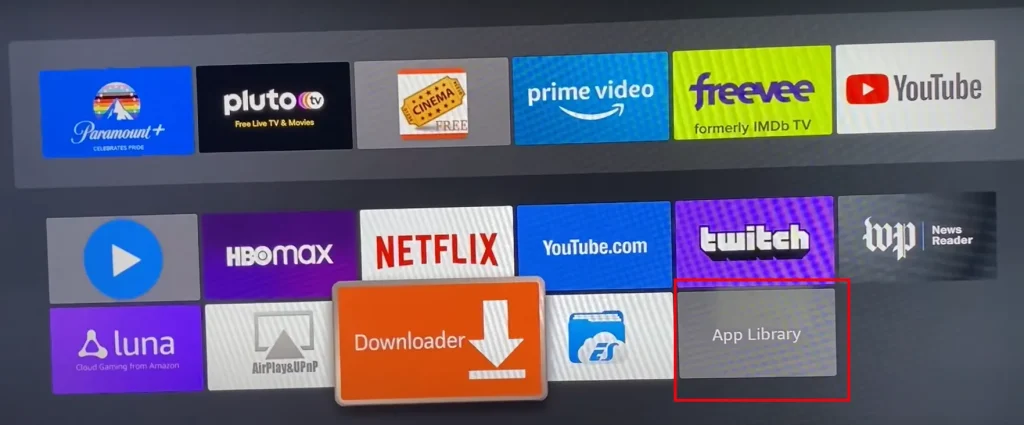
6. Όλες οι διαθέσιμες εφαρμογές θα ανοίξουν.
7. Βρείτε αυτό που θέλετε και πατήστε πάνω του.
8. Θα ανοίξει η περιγραφή της εφαρμογής. Βρείτε ” Λήψη ” και κάντε κλικ σε αυτό.
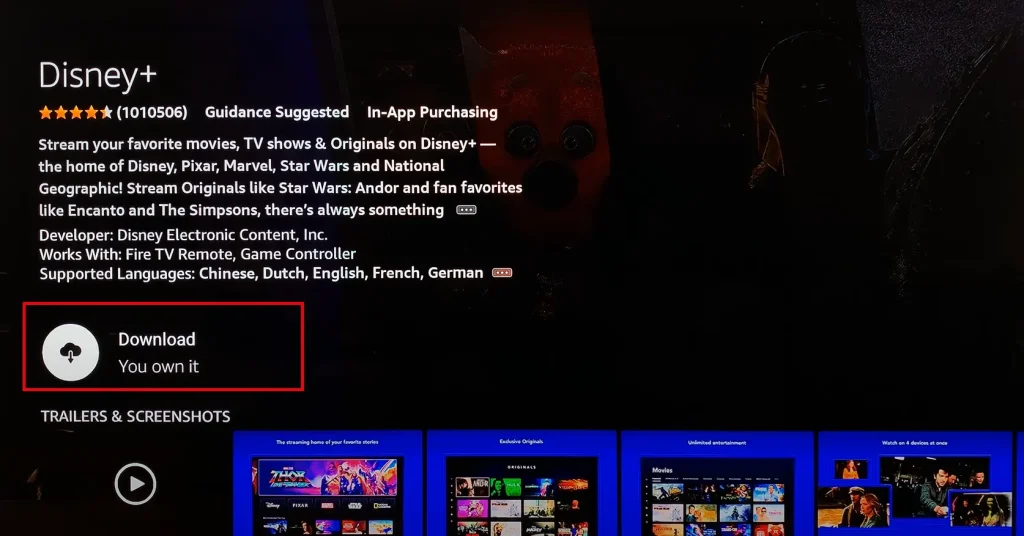
Η εφαρμογή θα εγκατασταθεί στην τηλεόρασή σας.
Εναλλακτικά, μπορείτε να βρείτε την εφαρμογή μέσω αναζήτησης. όταν εμφανιστεί, επιλέξτε και εγκαταστήστε το όπως περιγράφεται παραπάνω.
Εγκατάσταση εφαρμογών σε άλλα λειτουργικά συστήματα με Hisense Xclass TV και Humo TV.
Η Hisense, ένας σημαντικός κατασκευαστής OEM (Original Equipment Manufacturer), παράγει περιστασιακά τηλεοράσεις με λιγότερο δημοφιλή λειτουργικά συστήματα. Αυτά αναπτύσσονται συχνά ως μέρος συνεργασιών με εταιρείες που επιδιώκουν να προωθήσουν συγκεκριμένα προϊόντα. Συνήθως, αυτά τα λειτουργικά συστήματα βασίζονται σε πλατφόρμες ανοιχτού κώδικα. Ωστόσο, ένα σημαντικό μειονέκτημα αυτών των συστημάτων είναι το περιορισμένο ενδιαφέρον των προγραμματιστών για τη δημιουργία εφαρμογών για αυτά.
Όταν αναπτύσσονται αυτά τα μοναδικά λειτουργικά συστήματα, οι βασικές εφαρμογές ροής όπως το Amazon Prime Video ή το YouTube είναι συνήθως προ-ενσωματωμένες. Πέρα από αυτήν την αρχική ρύθμιση, η επέκταση των προσφορών εφαρμογών είναι συχνά περιορισμένη. Παραδείγματα τέτοιων λειτουργικών συστημάτων περιλαμβάνουν το xClass και το Humo TV.
Είναι σημαντικό να σημειωθεί ότι η αγορά μιας τηλεόρασης με αυτά τα πειραματικά λειτουργικά συστήματα κυρίως για σκοπούς ροής μπορεί να είναι δύσκολη λόγω της περιορισμένης ποικιλίας των διαθέσιμων εφαρμογών. Ενώ η προσθήκη εφαρμογών σε αυτές τις τηλεοράσεις είναι γενικά απλή, η κύρια πρόκληση έγκειται στην περιορισμένη επιλογή εφαρμογών. Αυτός ο παράγοντας είναι ζωτικής σημασίας για τους χρήστες που δίνουν προτεραιότητα σε ένα ευρύ φάσμα επιλογών ροής στις Smart TV τους.
Χρησιμοποιήστε το σύστημα εφαρμογών VEWD
Το σύστημα εφαρμογών VEWD προσφέρει μια μοναδική προσέγγιση για την πρόσβαση σε περιεχόμενο στην τηλεόρασή σας, λειτουργώντας ως μια πλατφόρμα που βασίζεται σε cloud για εφαρμογές ροής. Αυτή η υπηρεσία σάς δίνει τη δυνατότητα να εκκινήσετε και να μεταδώσετε εφαρμογές απευθείας online στην τηλεόρασή σας, εξαλείφοντας την ανάγκη να τις εγκαταστήσετε στη συσκευή σας. Το VEWD λειτουργεί ως πύλη, επιτρέποντάς σας να προσθέσετε διάφορες εφαρμογές ή κανάλια για προβολή. Χτισμένο στο πλαίσιο του προγράμματος περιήγησης Opera, παρέχει μια γέφυρα μεταξύ της τηλεόρασής σας και των διαφόρων υπηρεσιών ροής.
Αρχικά ενσωματωμένο στο λειτουργικό σύστημα Vidaa όταν το λειτουργικό σύστημα είχε περιορισμένη διαθεσιμότητα εφαρμογών, το VEWD σχεδιάστηκε για να βελτιώσει την πρόσβαση σε υπηρεσίες ροής σε τηλεοράσεις με αποκλειστικά λειτουργικά συστήματα και μια ελάχιστη επιλογή εγγενών εφαρμογών.
Μια βασική πτυχή που πρέπει να θυμάστε είναι ότι κατά την έξοδο από την εφαρμογή VEWD, οποιαδήποτε πρόοδος στις διαδικτυακές εφαρμογές θα χαθεί και οι εφαρμογές θα κλείσουν. Για να επισκεφθείτε ξανά αυτές τις εφαρμογές, θα χρειαστεί να συνδεθείτε ξανά μέσω του συστήματος εφαρμογών VEWD.
Για να χρησιμοποιήσετε το σύστημα εφαρμογών VEWD, εντοπίστε το στη βιβλιοθήκη εφαρμογών της τηλεόρασής σας και προχωρήστε στην εγκατάστασή του. Αυτή η διαδικασία προσθέτει ένα βολικό και ευέλικτο εργαλείο στη ρύθμιση ψυχαγωγίας σας, διευρύνοντας την πρόσβασή σας σε διάφορα ροή περιεχομένου.